win10系统设置任务栏透明怎么设置
Win10操作系统的界面美轮美奂,令人赞叹不已,然而,遗憾的是其任务栏无法被设置为完全透明,因此网络上涌现出了许多设置任务栏透明的软件。然而,今天我有幸与大家分享一种无需依赖第三方软件,仅需通过简单设置就能实现在Win10任务栏完全透明的方法。
win10任务栏透明设置方法:
1、在桌面上用鼠标右键单击个性化,进入颜色设置>>选择颜色>>选择深色或自定义。此处,我们建议您选择自定义以获得更好的效果。
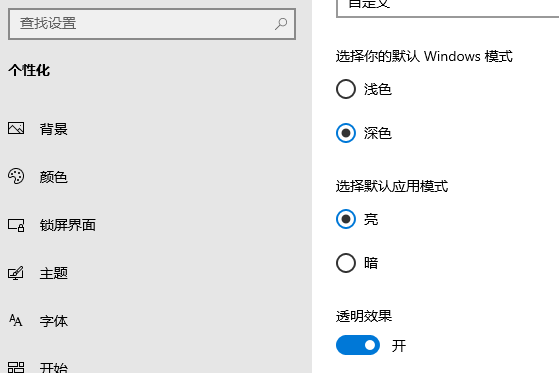
2、按下Win+R组合键,呼唤出运行窗口,输入regedit(即注册表编辑器)并务必以管理员身份运行!
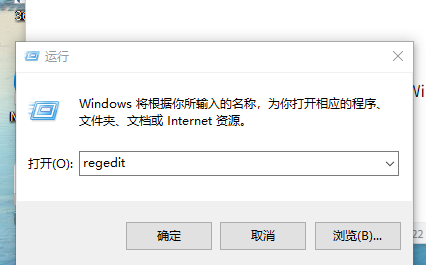
3、定位至以下路径:计算机\HKEY_CURRENT_USER\SOFTWARE\Microsoft\Windows\CurrentVersion\Explorer\Advanced
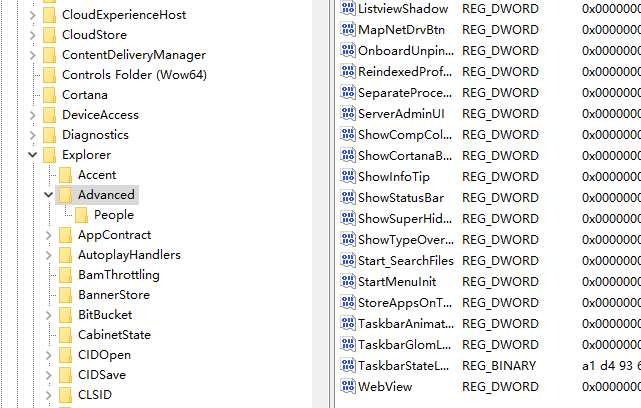
4、在右侧空白处用鼠标右键单击,选择新建→DWORD(32位)值。
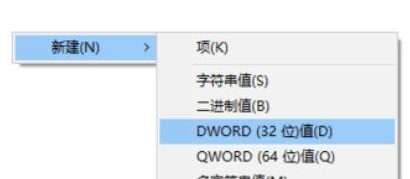
5、将该新建文件重命名为TaskbarAcrylicOpacity。
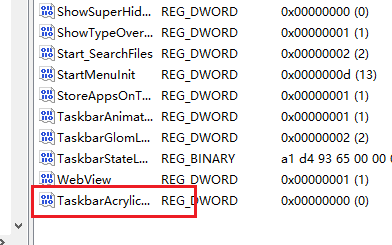
6、双击修改文件名,按照红色方框内的数值进行设定。请注意,数值“0”表示完全透明,数值“10”代表完全不透明,而中间的数值则可根据个人需求进行微调,以实现最适宜的透明度。
请务必在基数选项中选择十进制!确认无误后点下确定按钮。
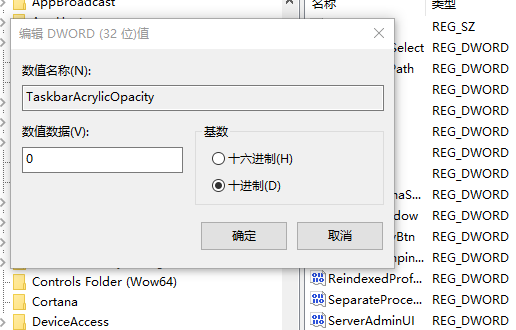
7、重新启动Windows资源管理器,您可以在任务管理器中查找名为Windows资源管理器的程序并予以重启。
最新推荐
-
excel怎么把一列数据拆分成几列 excel一列内容拆分成很多列

excel怎么把一列数据拆分成几列?在使用excel表格软件的过程中,用户可以通过使用excel强大的功能 […]
-
win7已达到计算机的连接数最大值怎么办 win7连接数达到最大值

win7已达到计算机的连接数最大值怎么办?很多还在使用win7系统的用户都遇到过在打开计算机进行连接的时候 […]
-
window10插网线为什么识别不了 win10网线插着却显示无法识别网络

window10插网线为什么识别不了?很多用户在使用win10的过程中,都遇到过明明自己网线插着,但是网络 […]
-
win11每次打开软件都弹出是否允许怎么办 win11每次打开软件都要确认

win11每次打开软件都弹出是否允许怎么办?在win11系统中,微软提高了安全性,在默认的功能中,每次用户 […]
-
win11打开文件安全警告怎么去掉 下载文件跳出文件安全警告

win11打开文件安全警告怎么去掉?很多刚开始使用win11系统的用户发现,在安装后下载文件,都会弹出警告 […]
-
nvidia控制面板拒绝访问怎么办 nvidia控制面板拒绝访问无法应用选定的设置win10

nvidia控制面板拒绝访问怎么办?在使用独显的过程中,用户可以通过显卡的的程序来进行图形的调整,比如英伟 […]
热门文章
excel怎么把一列数据拆分成几列 excel一列内容拆分成很多列
2win7已达到计算机的连接数最大值怎么办 win7连接数达到最大值
3window10插网线为什么识别不了 win10网线插着却显示无法识别网络
4win11每次打开软件都弹出是否允许怎么办 win11每次打开软件都要确认
5win11打开文件安全警告怎么去掉 下载文件跳出文件安全警告
6nvidia控制面板拒绝访问怎么办 nvidia控制面板拒绝访问无法应用选定的设置win10
7win11c盘拒绝访问怎么恢复权限 win11双击C盘提示拒绝访问
8罗技驱动设置开机启动教程分享
9win7设置电脑还原点怎么设置 win7设置系统还原点
10win10硬盘拒绝访问怎么解决 win10磁盘拒绝访问
随机推荐
专题工具排名 更多+





 闽公网安备 35052402000376号
闽公网安备 35052402000376号